Nhìn lại những ngày chỉ sử dụng một màn hình, tôi thực sự tự hỏi làm sao mình có thể làm việc được như vậy. Việc sở hữu hệ thống đa màn hình không chỉ cải thiện đáng kể năng suất và khả năng tập trung, mà còn gia tăng tiện ích cho trải nghiệm chơi game. Để đảm bảo hệ thống đa màn hình của bạn hoạt động hoàn hảo và phát huy tối đa tiềm năng, việc tinh chỉnh các cài đặt sau đây là vô cùng cần thiết. Trong bài viết này, Thời Báo Công Nghệ sẽ hướng dẫn bạn từng bước cấu hình và tối ưu hóa hệ thống hiển thị kép hoặc nhiều màn hình trên Windows, giúp bạn khai thác trọn vẹn sức mạnh của không gian làm việc số rộng lớn hơn.
Chuẩn Bị Toàn Diện Cho Hệ Thống Đa Màn Hình Của Bạn
Mặc dù quá trình kết nối thêm một màn hình vào máy tính thường là “cắm và chạy”, nhưng điều quan trọng là bạn cần kiểm tra kỹ lưỡng để đảm bảo có đủ mọi thứ cần thiết, tránh những trục trặc không đáng có.
Đầu tiên, hãy kiểm tra xem máy tính của bạn có cổng video thứ hai và bạn có cáp video phù hợp (ví dụ: HDMI, DisplayPort, DVI) để kết nối hay không. Mỗi màn hình phụ đều cần được cắm vào nguồn điện hoặc có thể cấp nguồn từ các cục sạc dự phòng chuyên dụng. Ngoài ra, việc trang bị một ổ cắm chống sét lan truyền sẽ giúp hấp thụ điện áp dư thừa, bảo vệ các thiết bị phần cứng đắt tiền của bạn khỏi bị hỏng hóc do sự cố điện đột ngột.
Một số máy tính có card đồ họa (GPU) chuyên dụng, trong khi những máy khác sử dụng đồ họa tích hợp, phụ thuộc vào bộ xử lý. Luôn ưu tiên sử dụng các cổng video trên GPU chuyên dụng; nếu không, máy tính của bạn có thể không nhận diện màn hình một cách chính xác.
Thêm vào đó, ngay cả khi bạn đã cắm đúng cổng trên GPU, đôi khi bạn vẫn cần thực hiện một điều chỉnh cuối cùng từ màn hình hiển thị trên màn hình (OSD – On-Screen Display) của chính màn hình để chuyển sang đúng đầu vào tín hiệu, tương tự như cách bạn vẫn làm với một chiếc TV.
Sắp Xếp & Căn Chỉnh Màn Hình Đúng Cách Trên Windows
Một khi các màn hình của bạn đã hoạt động và hiển thị desktop, Windows thường sẽ tự động căn chỉnh để chúng hoạt động được. Tuy nhiên, bạn vẫn cần tinh chỉnh các cài đặt để đảm bảo việc chuyển đổi giữa các màn hình diễn ra một cách hợp lý và trực quan. Nếu không, bạn có thể thấy mình đang di chuyển con trỏ chuột sang trái để đến một màn hình nằm bên phải, điều này sẽ trở nên phức tạp hơn khi bạn sử dụng nhiều hơn hai màn hình.
- Mở Settings > System > Display. Ở phía trên cùng của menu, bạn sẽ thấy một sơ đồ minh họa thiết lập đa màn hình của mình với hai tùy chọn ở phía dưới bên phải. Nhấp vào “Identify” (Nhận dạng). Windows sẽ hiển thị các con số trên mỗi màn hình để bạn dễ dàng tham chiếu.
- Tiếp theo, hãy quyết định màn hình nào bạn muốn chọn làm màn hình chính. Chọn màn hình đó từ sơ đồ, sau đó đánh dấu vào ô “Make this my main display” (Đặt đây làm màn hình chính của tôi) trong phần “Multiple displays” (Nhiều màn hình).
- Cuối cùng, đặt tùy chọn “Multiple displays” (Nhiều màn hình) thành “Extend these displays” (Mở rộng các màn hình này). Tuy nhiên, nếu một trong các màn hình của bạn yêu cầu độ chính xác màu sắc cao, việc đặt thành “Duplicate these displays” (Nhân đôi các màn hình này) có thể mang lại nhiều giá trị hơn.
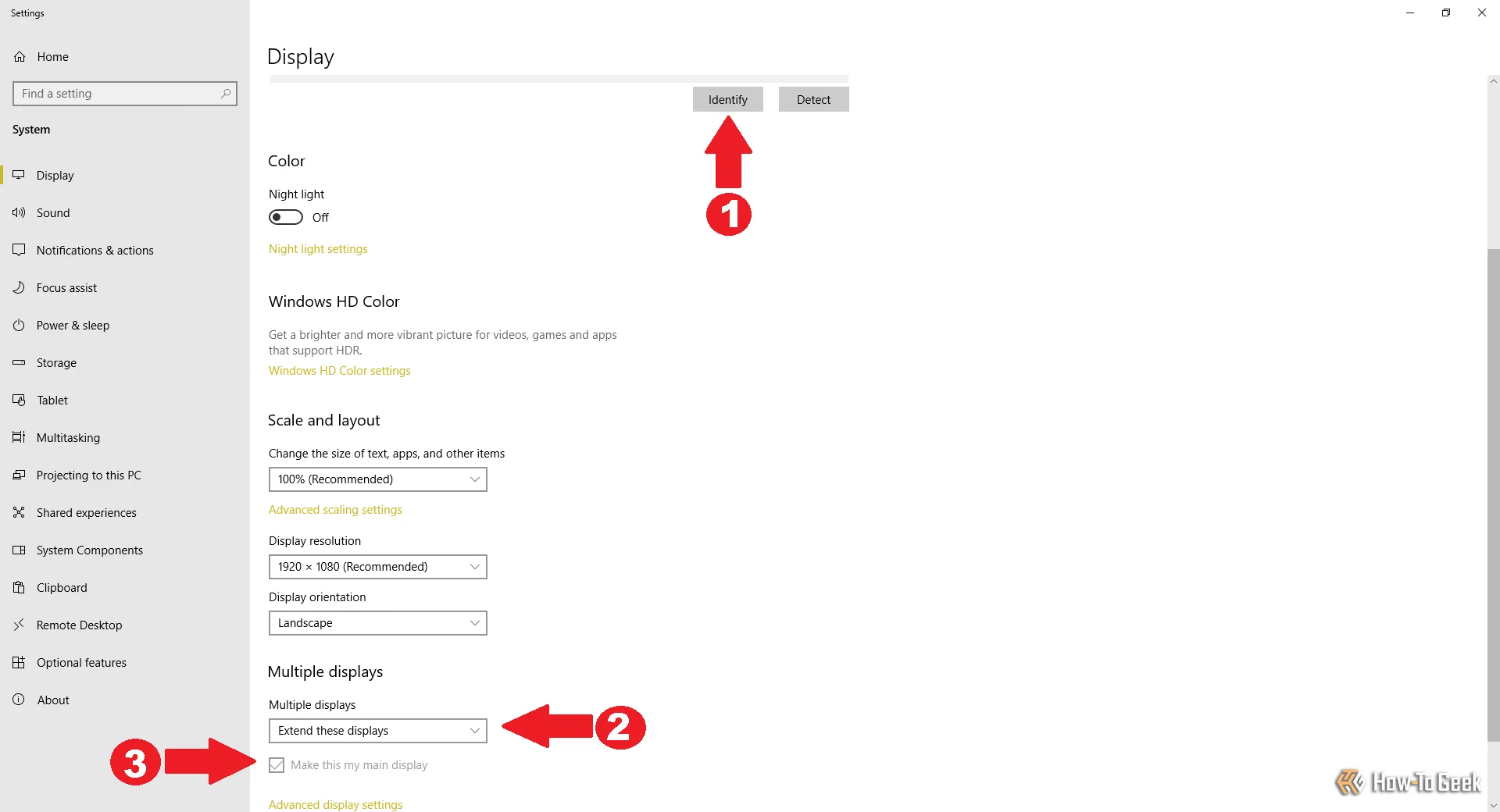 Giao diện cài đặt màn hình Windows, hiển thị sơ đồ các màn hình đã kết nối và tùy chọn xác định màn hình chính cùng chế độ hiển thị mở rộng.
Giao diện cài đặt màn hình Windows, hiển thị sơ đồ các màn hình đã kết nối và tùy chọn xác định màn hình chính cùng chế độ hiển thị mở rộng.
Bây giờ, để căn chỉnh vị trí các màn hình của bạn, hãy nhấp và kéo màn hình trên sơ đồ vào vị trí mong muốn. Lên, xuống, trái, phải, ở góc — hoàn toàn tùy thuộc vào lựa chọn của bạn. Sau khi các màn hình đã ở đúng vị trí, nhấp vào “Apply” (Áp dụng) và bạn đã sẵn sàng. Bạn sẽ có thể chuyển đổi giữa mỗi màn hình dựa trên vị trí đã thiết lập.
Điều Chỉnh Tỷ Lệ Hiển Thị (Scaling) Để Tránh Lệch Giao Diện Người Dùng
Bạn vẫn chưa xong với các cài đặt hiển thị đâu. Nếu các màn hình của bạn có độ phân giải khác nhau, ví dụ như một màn hình 4K và một màn hình 1080p, thì việc điều chỉnh tỷ lệ hiển thị trên các màn hình có độ phân giải cao hơn là điều vô cùng cần thiết. Trên các độ phân giải cao, thanh tác vụ (taskbar), biểu tượng (icons) và văn bản thường xuất hiện quá nhỏ, gây khó khăn khi điều hướng. Chưa kể, việc một màn hình có giao diện người dùng (UI) nhỏ hơn trong khi màn hình kia lớn hơn 50% sẽ rất khó chịu và gây mất tập trung.
Để điều chỉnh tỷ lệ hiển thị (scaling), hãy quay lại mục “Display” (Màn hình) trong “Settings” (Cài đặt) của Windows. Chọn một màn hình từ sơ đồ ở phía trên, sau đó điều chỉnh phần trăm được đặt trong mục Scale and layout (Tỷ lệ và bố cục). Windows cho phép bạn chọn từ 100% đến 175%. Đối với một màn hình độ phân giải cao như 4K, tôi khuyên bạn nên thử tỷ lệ 125% hoặc 150%.
Tối Ưu Tần Số Quét (Refresh Rate) Cho Trải Nghiệm Mượt Mà
Tần số quét của màn hình quyết định mức độ mượt mà của trải nghiệm hiển thị của bạn, tương tự như việc thêm nhiều khung hình vào một hoạt ảnh sẽ làm cho nó trông ít giật cục hơn. Mặc dù bạn không nhất thiết phải có cả hai màn hình cùng tần số quét, nhưng sự khác biệt quá lớn giữa chúng có thể gây mất tập trung. Điều này đòi hỏi tất cả các màn hình của bạn phải có các tùy chọn tần số quét tương tự nhau.
- Mở “Settings” (Cài đặt) một lần nữa, sau đó vào System > Display > Advanced display settings (Cài đặt hiển thị nâng cao), nằm trong phần “Multiple displays” (Nhiều màn hình).
- Bạn sẽ thấy một menu thả xuống ở phía trên, khi nhấp vào, sẽ hiển thị danh sách các màn hình đã kết nối của bạn. Bắt đầu với màn hình đầu tiên.
- Đặt “Refresh rate” (Tần số quét) thành Hz (Hertz) mong muốn của bạn.
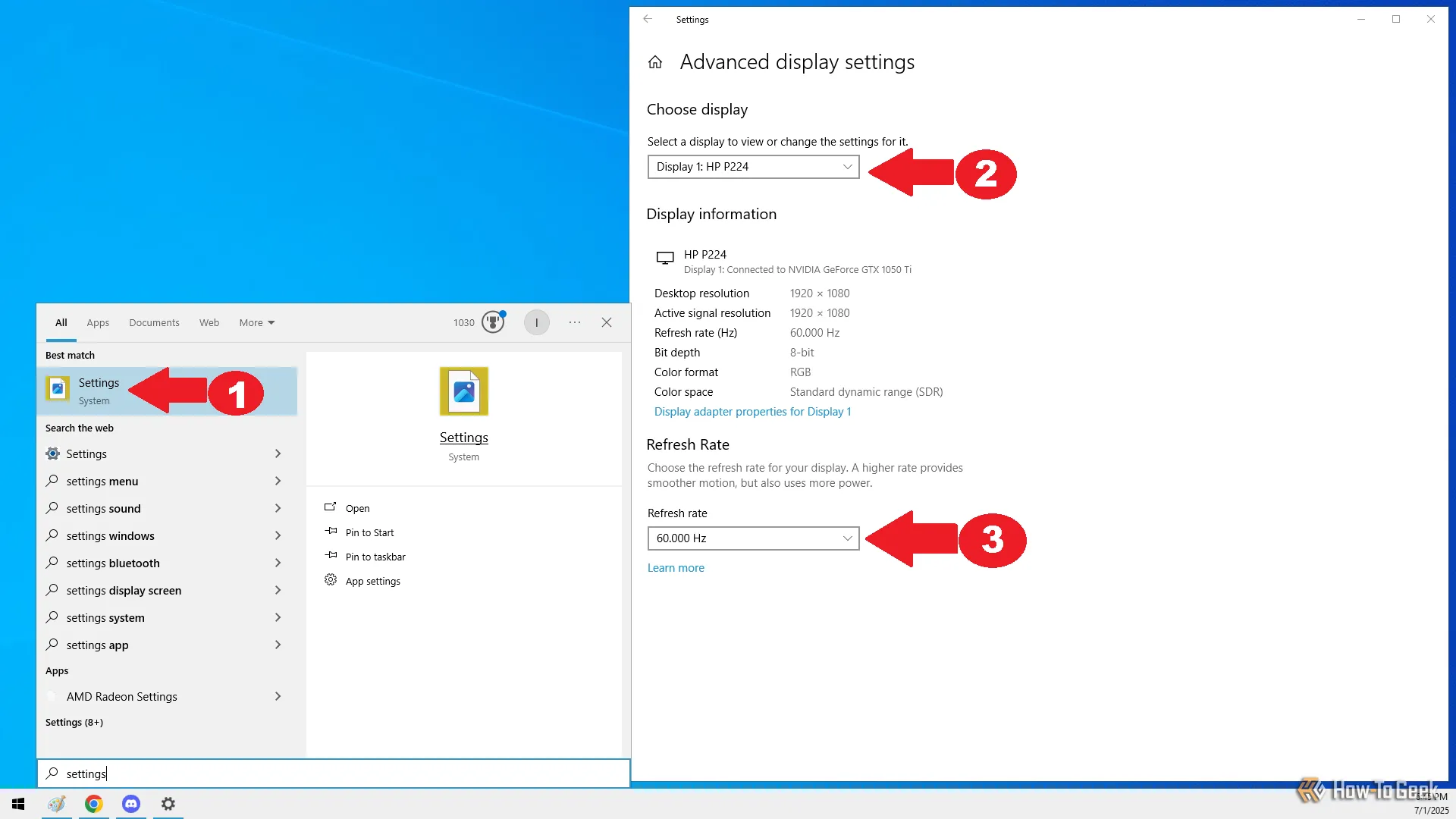 Hộp thoại cài đặt nâng cao hiển thị trên Windows, cho phép điều chỉnh tần số quét (Refresh Rate) của từng màn hình riêng biệt.
Hộp thoại cài đặt nâng cao hiển thị trên Windows, cho phép điều chỉnh tần số quét (Refresh Rate) của từng màn hình riêng biệt.
Hãy thực hiện việc này cho từng màn hình của bạn. Đối với các PC chơi game, bạn thường muốn tần số quét càng cao càng tốt nếu GPU của bạn có thể xử lý được, và tốt nhất không nên thấp hơn 60Hz (mặc dù cá nhân tôi vẫn cảm thấy ổn với 30Hz cho một số tác vụ nhất định).
Tận Dụng Tối Đa Thanh Tác Vụ (Taskbar) Với Các Cài Đặt Thông Minh
Cuối cùng nhưng không kém phần quan trọng, hãy điều chỉnh thanh tác vụ (Taskbar) của Windows. Có một số cài đặt bạn có thể tinh chỉnh để thay đổi hành vi của thanh tác vụ, ví dụ như liệu bạn muốn nó hiển thị trên tất cả các màn hình hay chỉ trên màn hình chính.
- Nhấp chuột phải vào thanh tác vụ của bạn và mở “Taskbar settings” (Cài đặt thanh tác vụ). Đầu tiên, bật “Lock the taskbar” (Khóa thanh tác vụ). Điều này sẽ ngăn bạn vô tình kéo cạnh thanh tác vụ và thay đổi kích thước của nó.
- Đặt “Show taskbar on all displays” (Hiển thị thanh tác vụ trên tất cả các màn hình) thành “On” (Bật).
- Tương tự, đặt “Show taskbar buttons on” (Hiển thị các nút trên thanh tác vụ trên) thành “All taskbars” (Tất cả các thanh tác vụ). Cá nhân tôi luôn ghim mọi chương trình quan trọng mà tôi cần truy cập nhanh vào thanh tác vụ.
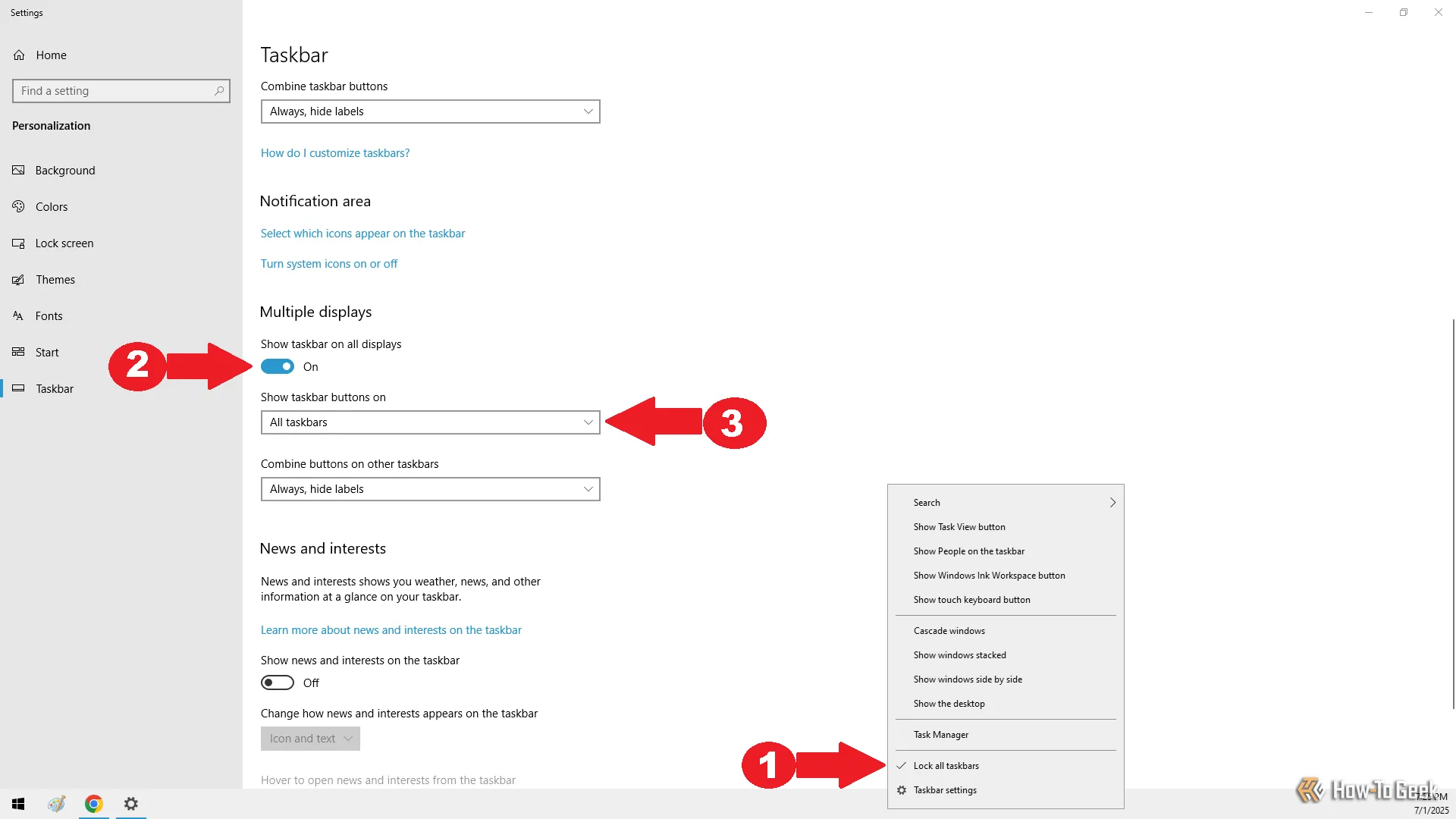 Cửa sổ cài đặt thanh tác vụ (Taskbar settings) trong Windows, với các tùy chọn khóa thanh tác vụ và hiển thị thanh tác vụ trên tất cả các màn hình.
Cửa sổ cài đặt thanh tác vụ (Taskbar settings) trong Windows, với các tùy chọn khóa thanh tác vụ và hiển thị thanh tác vụ trên tất cả các màn hình.
Việc có thể truy cập menu Start và các chương trình của tôi bất kể tôi đang ở màn hình nào là chìa khóa cho năng suất làm việc và cũng rất thiết thực. Khi tôi chơi game, màn hình thường ở chế độ toàn màn hình, nên thanh tác vụ sẽ biến mất. Tuy nhiên, với cài đặt này được bật, tôi vẫn có thể truy cập trình duyệt hoặc Steam một cách dễ dàng.
Kết Luận
Với những tinh chỉnh trên, bạn đã có thể khai thác tối đa tiềm năng của hệ thống đa màn hình, nâng cao năng suất làm việc nhờ các biểu tượng dễ truy cập, tỷ lệ hiển thị phù hợp và bố cục hợp lý. Việc tối ưu hóa các cài đặt tưởng chừng nhỏ nhặt này thực sự mang lại sự khác biệt lớn, biến trải nghiệm sử dụng máy tính của bạn trở nên mượt mà, hiệu quả và thú vị hơn rất nhiều. Chắc chắn rằng, sau khi đã trải nghiệm sự tiện lợi này, bạn sẽ không bao giờ muốn quay trở lại với việc chỉ sử dụng một màn hình duy nhất nữa!
Hãy áp dụng ngay các hướng dẫn từ Thời Báo Công Nghệ để biến không gian làm việc số của bạn thành một trung tâm điều khiển hiệu quả. Nếu bạn có bất kỳ câu hỏi hoặc mẹo nhỏ nào khác để tối ưu hệ thống đa màn hình, đừng ngần ngại chia sẻ ý kiến của mình trong phần bình luận bên dưới nhé!